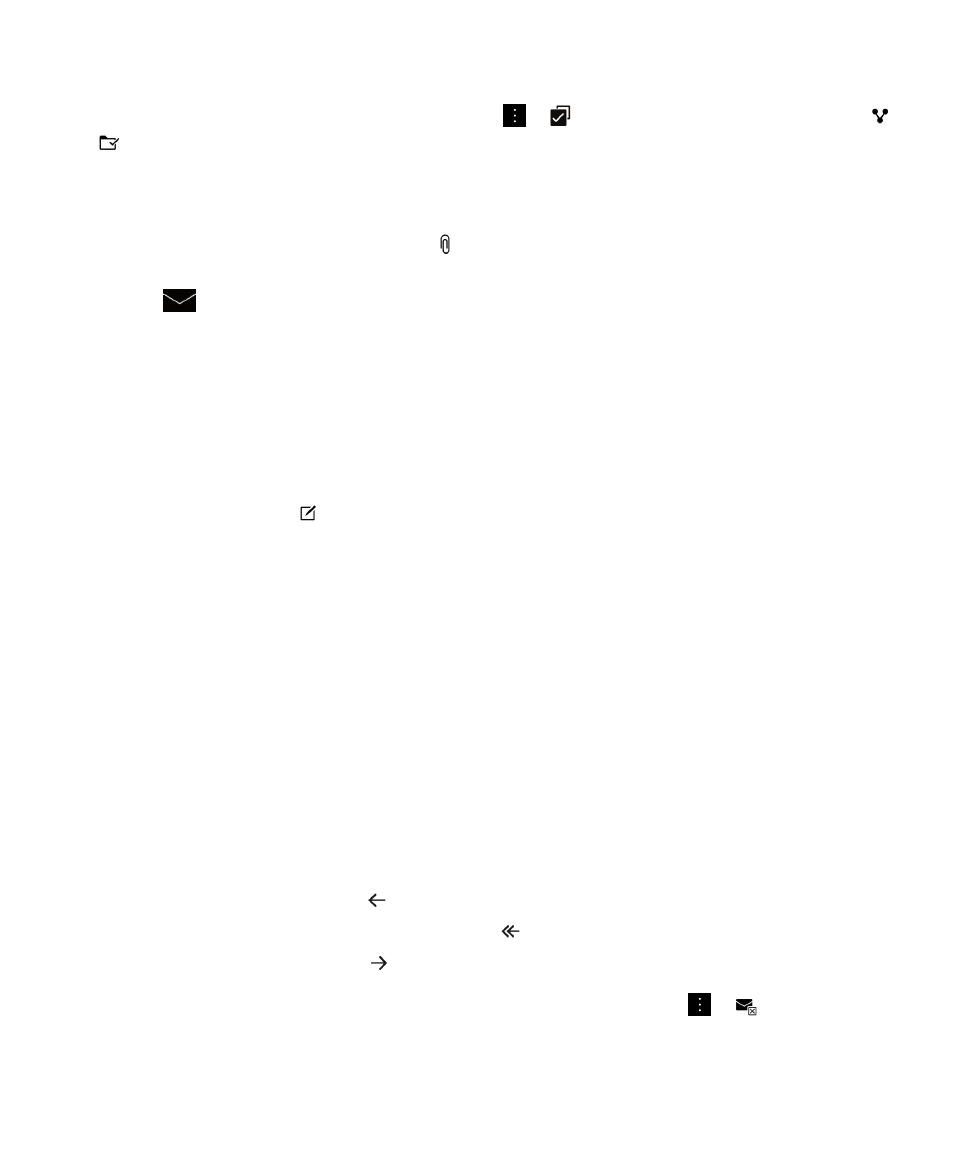
Trimiterea e-mailurilor şi mesajelor din BlackBerry Hub
Din BlackBerry Hub, puteţi trimite e-mailuri, mesaje text, mesaje Facebook, mesaje Twitter directe, mesaje LinkedIn,
mesaje BBM sau alte tipuri de mesaje chat, în funcţie de planul de servicii wireless şi de conturile adăugate pe dispozitivul
BlackBerry. Atunci când atingeţi opţiunea Redactare, BlackBerry Hub sugerează tipuri de mesaje în funcţie de mesajele
pe care le redactaţi în mod obişnuit.
1.
În BlackBerry Hub, atingeţi
.
2.
Atingeţi un tip de mesaj.
3.
Adăugaţi sau alegeţi un destinatar pentru mesaj:
• Pentru a compune un e-mail, introduceţi un nume de contact sau o adresă de e-mail în câmpul Către. Puteţi
atinge contactele sugerate care apar sub câmpul Către pentru a le adăuga rapid la mesaj.
• Pentru mesaje Facebook, Twitter sau LinkedIn, introduceţi un nume de contact în câmpul Către.
• Pentru mesaje text, introduceţi un nume de contact sau un număr de telefon.
• Pentru BBM şi alte mesaje de chat, selectaţi un contact din listă.
4.
Introduceţi mesajul.
5.
Atingeţi tasta Trimitere sau Enter.
Răspunderea la sau redirecţionarea unui e-mail
Într-un e-mail, efectuaţi una dintre următoarele acţiuni:
• Pentru a răspunde la un e-mail, atingeţi
.
• Pentru a răspunde tuturor destinatarilor e-mailului, atingeţi
.
• Pentru a redirecţiona un e-mail, atingeţi
.
Sfat: Atunci când răspundeţi la un e-mail, puteţi şterge textul din mesajul original. Atingeţi
>
.
Ghidul utilizatorului
BlackBerry Hub şi e-mail:
73
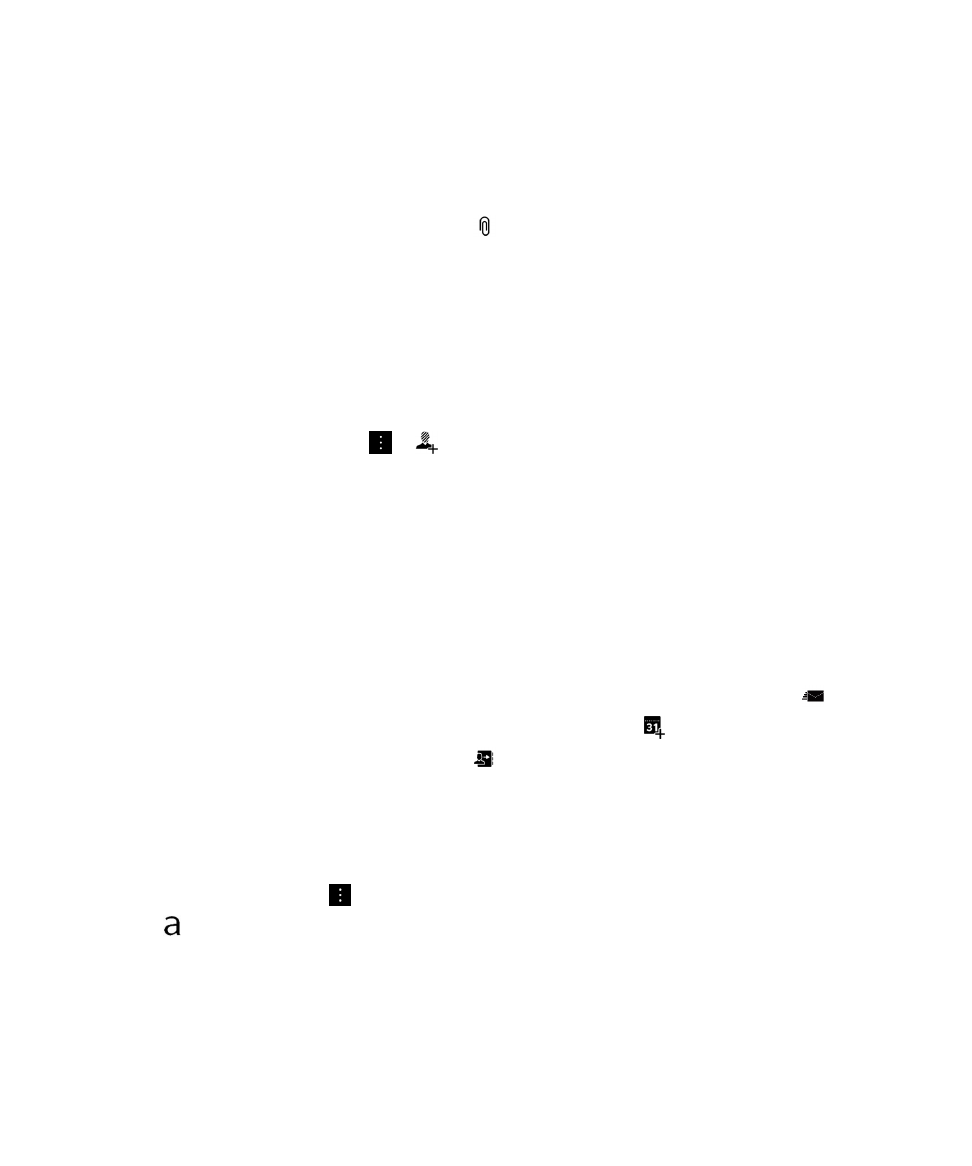
Ataşarea unui fişier la un e-mail sau la un mesaj text
Dacă planul dvs. de servicii wireless acceptă mesajele MMS, puteţi adăuga un ataşament la un mesaj text.
1.
În timp ce redactaţi un mesaj e-mail sau text, atingeţi
.
2.
Găsiţi fişierul.
3.
Atingeţi fişierul.
Sfat: Când trimiteţi un e-mail cu o imagine ataşată, puteţi reduce dimensiunea mesajului prin reducerea dimensiunii
imaginii ataşate. În ecranul Dimensiune imagine, atingeţi o dimensiune. Atingeţi Trimitere.
Adăugarea unui destinatar BCC la un mesaj e-mail
1.
În timp ce redactaţi un mesaj, atingeţi
>
.
2.
Introduceţi numele sau adresa de e-mail a unei persoane de contact.
Trimiterea unui e-mail sau a unei invitaţii la o şedinţă în timpul redactării
unui alt mesaj
Atunci când compuneţi un e-mail, puteţi trimite şi o invitaţie la o şedinţă către un destinatar sau un e-mail separat.
1.
În timp ce compuneţi un mesaj, atingeţi şi ţineţi apăsat un nume din câmpul Către, CC sau BCC.
2.
Efectuaţi una din următoarele acţiuni:
• Pentru a trimite un e-mail separat către un destinatar atunci când răspundeţi la un mesaj, atingeţi
.
• Pentru a trimite o invitaţie la o şedinţă către destinatarul respectiv, atingeţi
.
• Pentru a adăuga destinatarul la Contacte, atingeţi
.
Compunerea unui e-mail în format text simplu
Puteţi reduce dimensiunea mesajelor e-mail comutând de la formatul HTML la formatul de text simplu.
1.
Într-un mesaj de e-mail, atingeţi
.
2.
Atingeţi
.
Modificarea formatării textului într-un mesaj e-mail
Puteţi utiliza caractere aldine, italice şi subliniate, crea liste ordonate şi cu marcatori şi schimba dimensiunea şi culorile
fontului.
Ghidul utilizatorului
BlackBerry Hub şi e-mail:
74
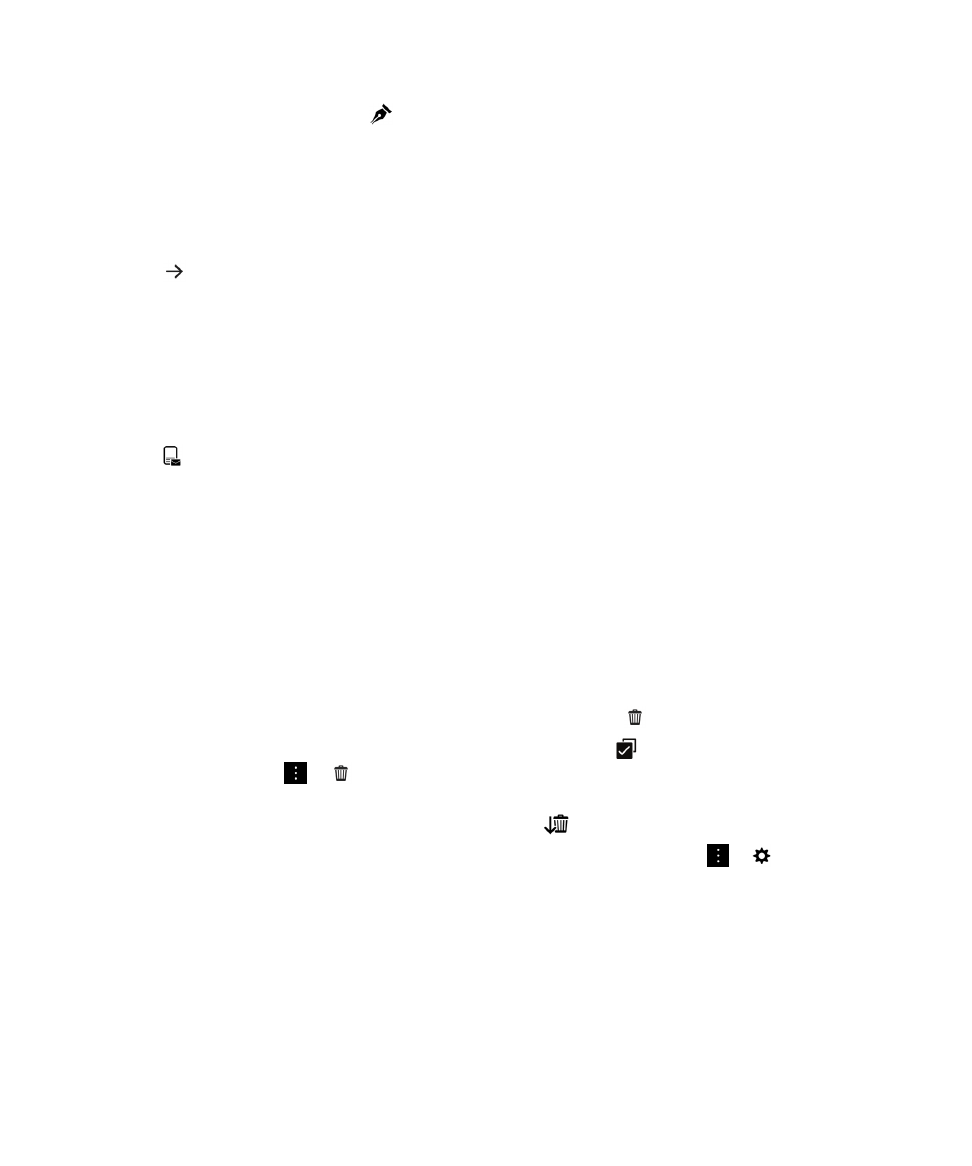
1.
În timp ce redactaţi un mesaj, atingeţi
.
2.
Utilizaţi bara cu instrumente de formatare pentru a formata textul.
Redirecţionarea mesajelor text
1.
În BlackBerry Hub, atingeţi şi menţineţi apăsat un mesaj text.
2.
Atingeţi
.
Redirecţionarea unui mesaj PIN ca e-mail
Puteţi dori să arhivaţi informaţiile trimise sau primite într-un mesaj PIN. Puteţi redirecţiona mesajul către dvs. sau alte
persoane sub formă de e-mail.
1.
În BlackBerry Hub, atingeţi şi ţineţi apăsat un mesaj PIN.
2.
Atingeţi
.